Base di conoscenze
1000 FAQ, 500 tutorial e video esplicativi. Qui ci sono delle soluzioni!
Creare indirizzi email in massa
Questa guida spiega come creare indirizzi email in blocco invece di aggiungerli uno per uno all'interno di un Servizio Mail Infomaniak.
Premessa
- Per garantire un uso responsabile dei servizi, è stato stabilito un limite di creazione di massimo 50 indirizzi email ogni 24 ore.
- Contatta il supporto Infomaniak per sollevare questa limitazione.
Creare nuovi indirizzi email in blocco
Prerequisiti
- Disporre di uno strumento che consenta di gestire i file CSV (formato
.csv). - Disporre di un Servizio Mail nel tuo Manager Infomaniak.
- Disporre di un quota di indirizzi liberi disponibili o regolarla in anticipo, se necessario.
Ottenere il file CSV di esempio
L'importazione avviene tramite un file CSV (formato .csv) che, una volta compilato, può essere importato per aggiungere gli indirizzi in una sola volta al tuo Servizio Mail.
Per scaricare il file CSV per configurare la creazione degli indirizzi:
- Clicca qui per accedere alla gestione del tuo prodotto nel Manager Infomaniak (hai bisogno di aiuto?).
- Clicca sulla freccia a destra del pulsante blu di creazione dell'indirizzo.
- Clicca su Crea più indirizzi email
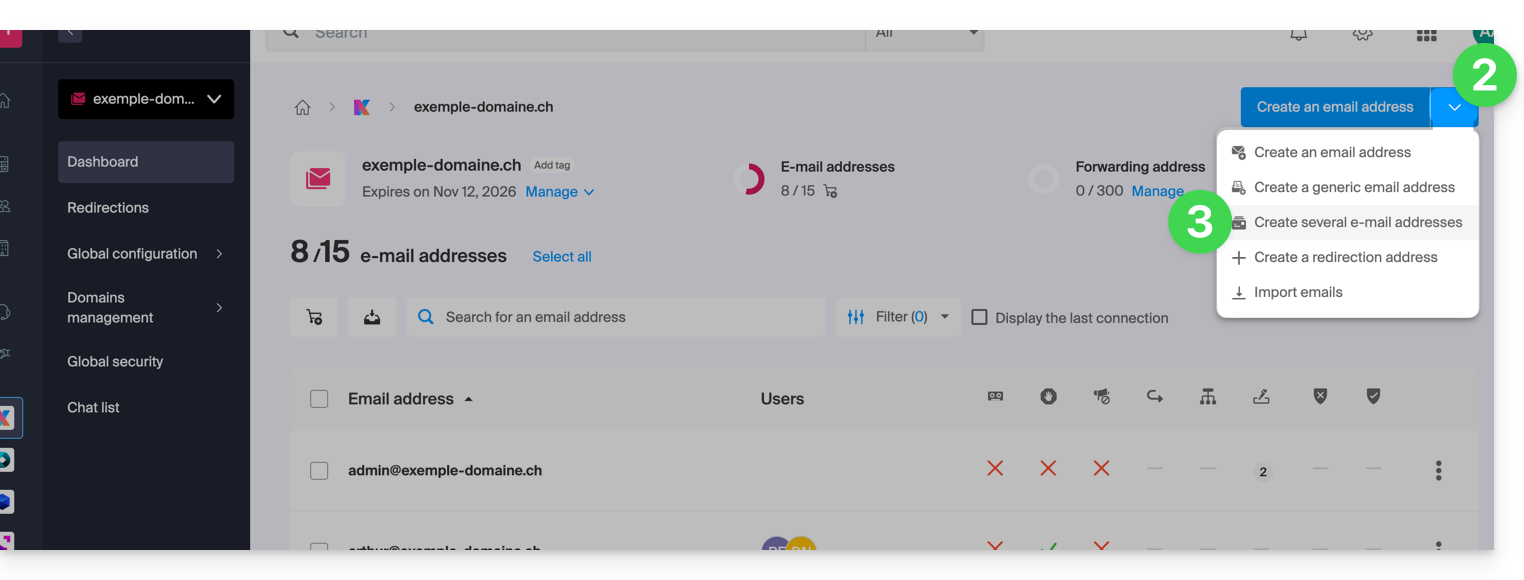
- Scarica il modello proposto (file CSV in formato
.csv):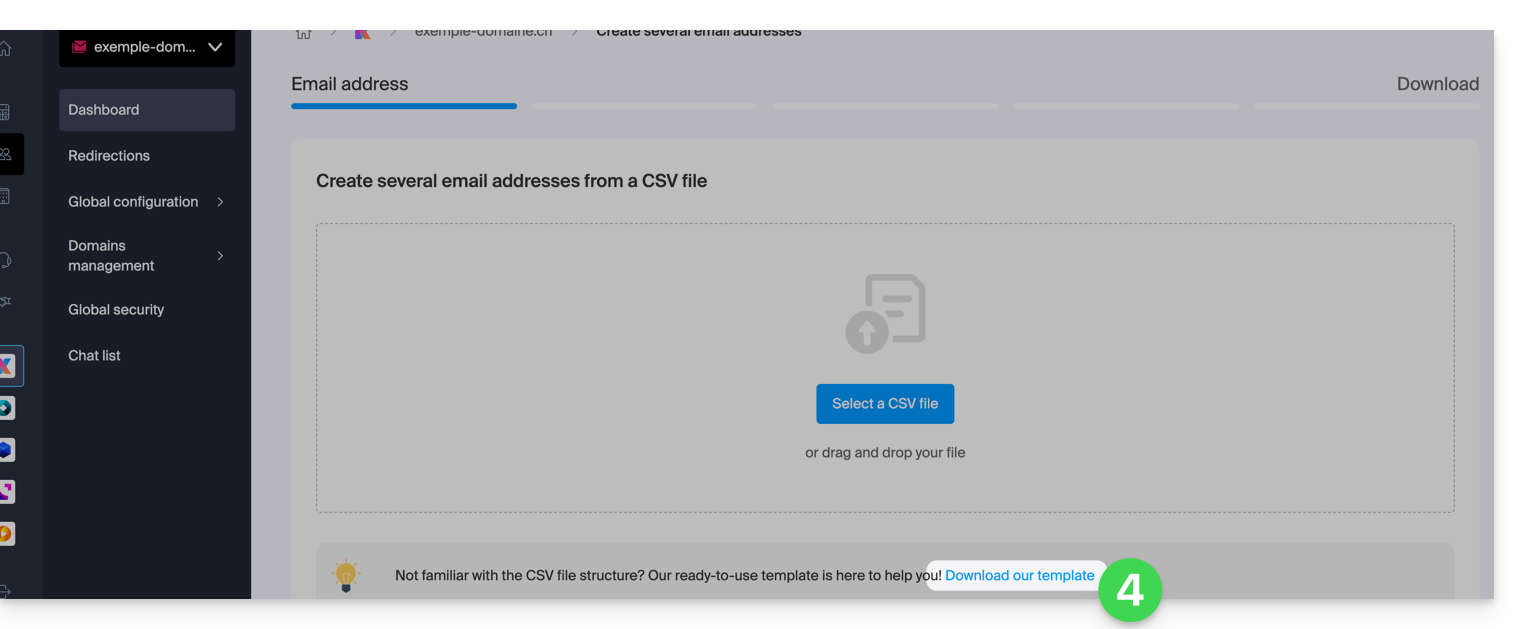
Completare il file CSV
- Apri il file CSV di esempio; non toccare la prima riga, poi dalla seconda riga in poi:
- 1ª colonna, specifica l'indirizzo da creare (senza il dominio)... esempio:
john. - 2ª colonna, specifica, se necessario, un indirizzo email completo a cui reindirizzare le email.
- 3ª colonna, specificare se è necessario eliminare (1) i messaggi dopo la reindirizzazione.
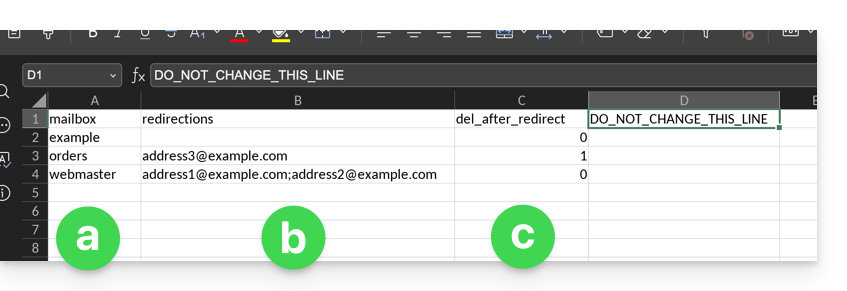
- 1ª colonna, specifica l'indirizzo da creare (senza il dominio)... esempio:
- Le seconde e terze colonne sono facoltative (è possibile lasciarle completamente vuote).
Importare il file CSV
Una volta completato il file .csv, salvarlo nello stesso formato del modello proposto e poi:
- Clicca sulla freccia a destra del pulsante blu di creazione dell'indirizzo.
- Fare clic su Crea più indirizzi email.
- Fare clic su Seleziona un file CSV:
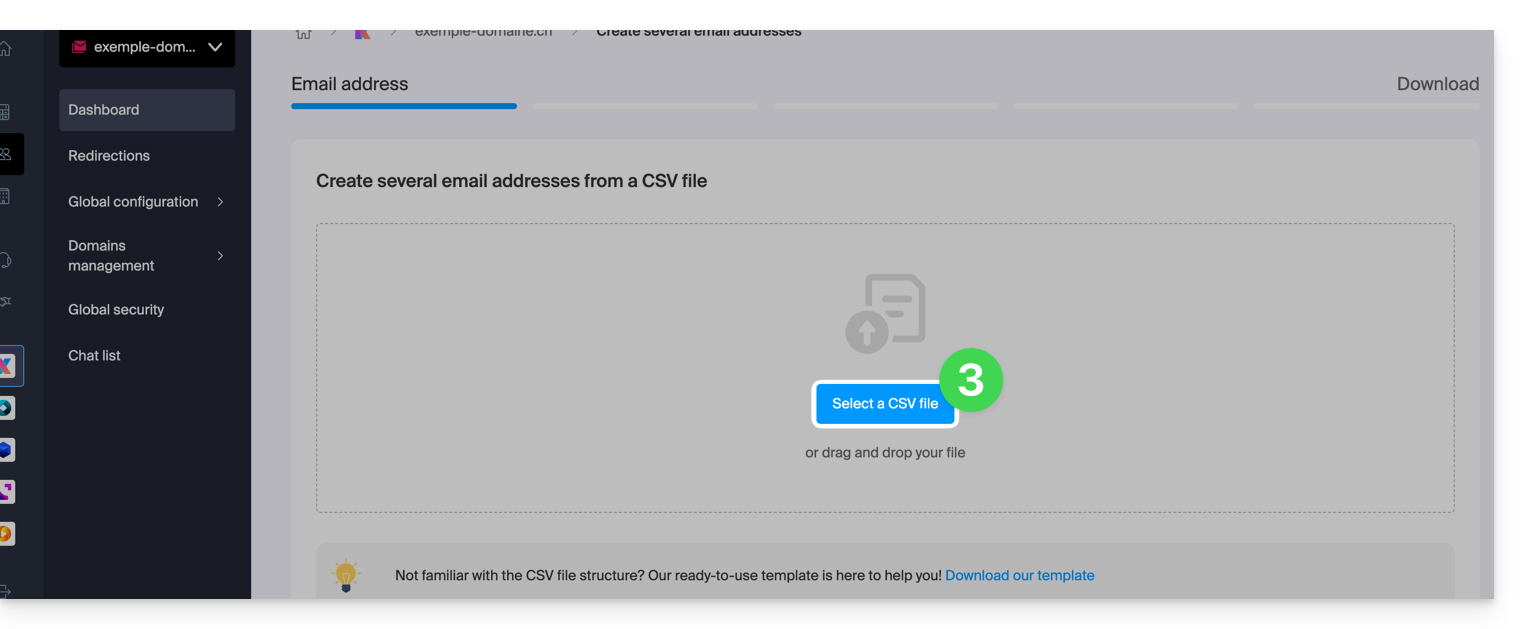
- Navigare nel dispositivo e selezionare il file CSV.
- Fare clic su Continua; dopo alcuni minuti, gli indirizzi email verranno aggiunti (senza che venga ancora assegnata loro una password), in conformità con le istruzioni presenti nel file importato.
Per associare l'indirizzo a un utente della tua Organizzazione o aggiungere una password per un uso esterno, consulta questa altra guida.
Link a questa FAQ:

